java mysql 安装
win7 64位
https://dev.mysql.com/downloads/mysql/
参考的 黑马的 java web 教程
https://downloads.mysql.com/archives/community/
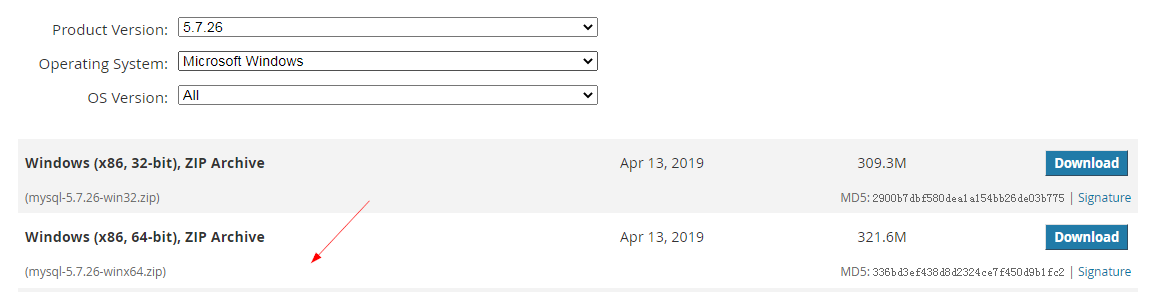
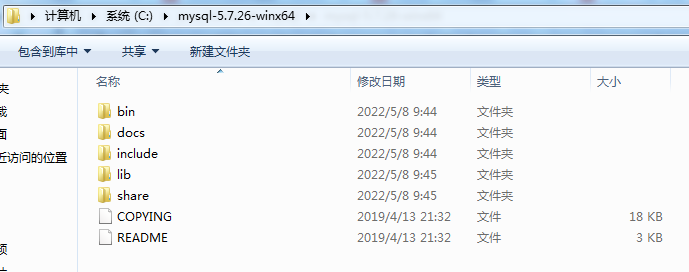
C:\mysql-5.7.26-winx64
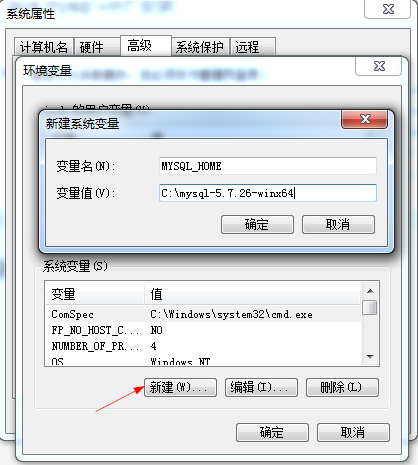
PATH
%MYSQL_HOME%\bin
11
创建 my.ini文件
[mysql]
default-character-set=utf8
[mysqld]
character-set-server=utf8
default-storage-engine=INNODB
sql_mode=STRICT_TRANS_TABLES,NO_ZERO_IN_DATE,NO_ZERO_DATE,ERROR_FOR_DIVISION_BY_ZERO,NO_AUTO_CREATE_USER,NO_ENGINE_SUBSTITUTION
下面的 这个 配置文件是 实用的吧
[mysql]
default-character-set=utf8
[mysqld]
#端口设置
port=3306
#设置mysql的安装目录
basedir=C:\\mysql-5.7.28-winx64
#设置mysql的数据存放目录
#datadir=D:\\mysql-5.7.28-data
#允许最大连接数
max_connections=30
#服务端使用的字符集默认为8比特编码的Latin1字符集
character-set-server=utf8
#创建新表是将使用的默认存储引擎
default-storage-engine=INNODB
#sql_mode=NO_ENGINE_SUBSTITUTION,NO_AUTO_CREATE_USER,STRICT_TRANS_TABLES
explicit_defaults_for_timestamp=true
sql_mode=STRICT_TRANS_TABLES,NO_ZERO_IN_DATE,NO_ZERO_DATE,ERROR_FOR_DIVISION_BY_ZERO,NO_AUTO_CREATE_USER,NO_ENGINE_SUBSTITUTION
放开 datadir 可能会有问题,先不管
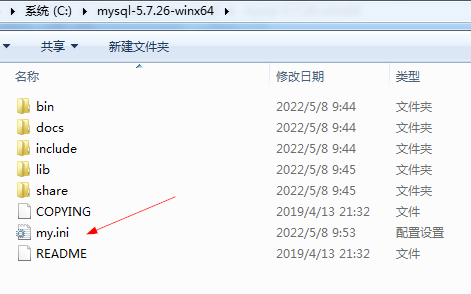
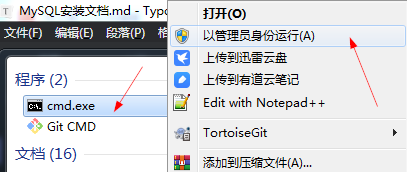
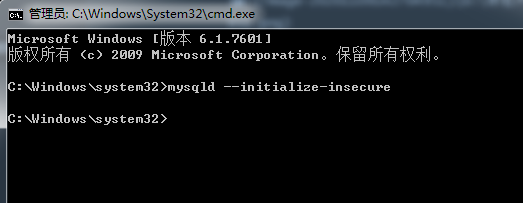
4. 注册MySQL服务
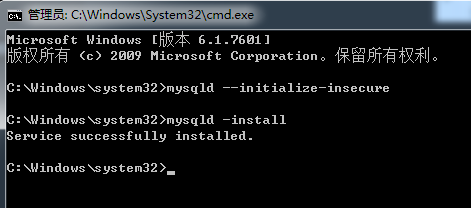
mysqld --initialize-insecure
mysqld -install
5. 启动MySQL服务
在黑框里敲入net start mysql,回车。
net start mysql // 启动mysql服务
net stop mysql // 停止mysql服务
修改默认账户密码
在黑框里敲入mysqladmin -u root password 1234,这里的1234就是指默认管理员(即root账户)的密码,可以自行修改成你喜欢的。
mysqladmin -u root password 1234
mysqladmin -u root password 123456
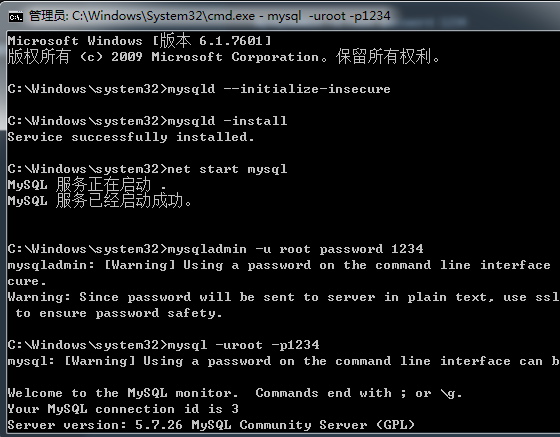
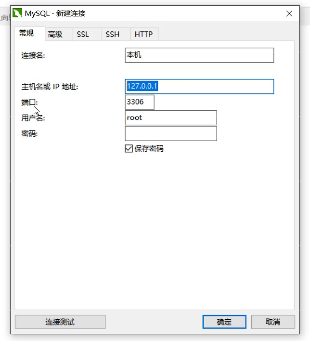
(笔记)Mysql命令show databases:显示所有数据库
create database abc_scheduler;
use abc_scheduler;
source H:/xxx/xxx/bak_office_sql/20220602031001.sql;
show tables ;
其他
mysqld --initial-insecure
explicit_defaults_for_timestamp=true
第一步:先进入mysql文件夹中bin里
第二步:mysqld remove
第三步:mysqld install
第四步:net start mysql
截图:
输入以下安装命令:
mysqld install
启动输入以下命令即可:
net start mysql
初始化后再运行 net start mysql 即可启动 mysql。
尝试过的解决方式 (可以先试试看是否有效)
初始化data目录(对我无效)
mysqld --initialize(随机密码)
mysqld --initialize-insecure(无密码)
经过初始化data重置目录,注意my.ini先配置好,mysqld -remove重新安装下,再次运行net start mysql
3306端口被占用(对我无效)
mysqld --console 可以查看报错信息
netstat -ano 看看是端口是否被占用 #netstat -aon|findstr “3306”
若被占用,PID结束进程,再试试看
本地host指向问题(对我无效)
C:\Windows\System32\drivers\etc\hosts
查看下本地host是否指向其他域名,如127.0.0.1是否指向localhost
如果上面的解决方法都解决不了,那只能使用最终解决方案了。
start .\mysqld.exe --defaults-file=". .\my.ini" --port=3306
直接启动mysql服务,然后初次设置密码,完成
修改密码
修改密码:
1.例如你的 root用户现在没有密码,你希望的密码修改为123456,那么命令是:
mysqladmin -u root password 123456
2.如果你的root现在有密码了(123456),那么修改密码为abcdef的命令是:
mysqladmin -u root -p password abcdef
注意,命令回车后会问你旧密码,输入旧密码123456之后命令完成,密码修改成功。
3.如果你的root现在有密码了(123456),那么修改密码为abcdef的命令是:
mysqladmin -u root -p123456 password abcdef (注意-p 不要和后面的密码分
开写,要写在一起,不然会出错,错误如下所示)





 本文档详细记录了在Windows 7 64位系统上安装MySQL 5.7的过程,包括下载地址、配置my.ini文件、注册服务、启动和停止服务、设置初始密码,以及解决安装过程中可能遇到的问题,如端口占用和数据目录初始化等。
本文档详细记录了在Windows 7 64位系统上安装MySQL 5.7的过程,包括下载地址、配置my.ini文件、注册服务、启动和停止服务、设置初始密码,以及解决安装过程中可能遇到的问题,如端口占用和数据目录初始化等。
















 5万+
5万+

 被折叠的 条评论
为什么被折叠?
被折叠的 条评论
为什么被折叠?








